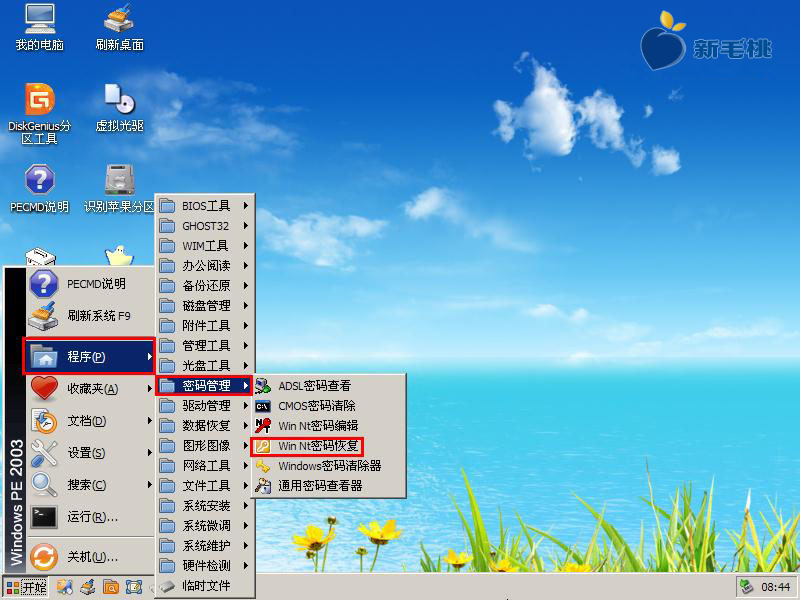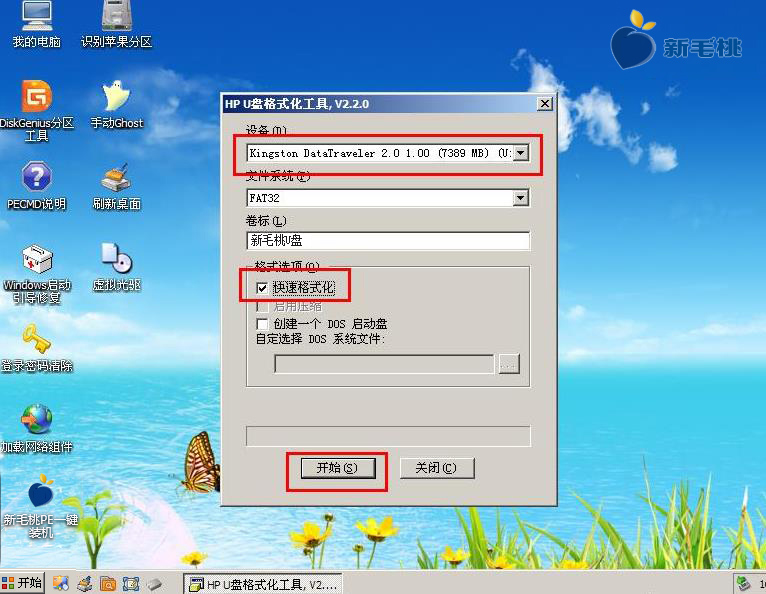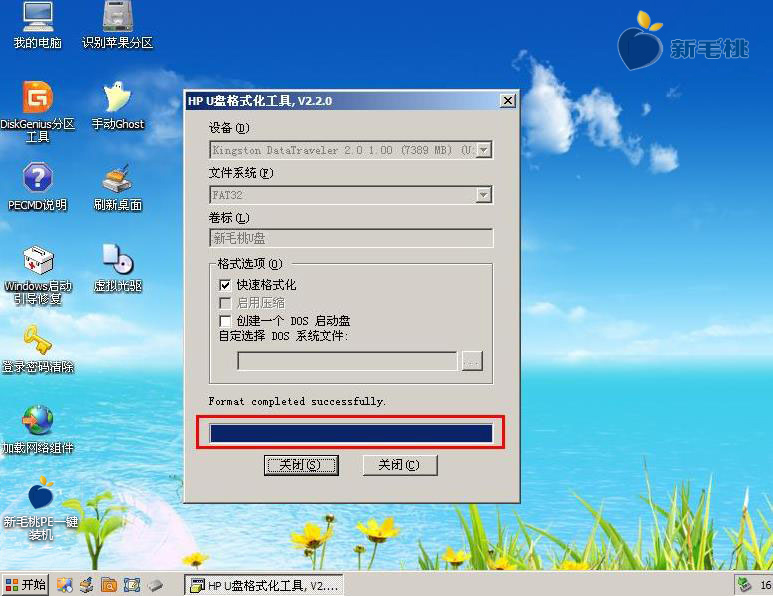U盘是我们经常用到的移动存储设备,如果u盘出了问题,很多用户会选择将其格式化。但对于大容量u盘来说,格式化起来比较慢。该怎样快速格式化u盘呢?今天u助手小编就来教大家使用hdd格式化工具实现快速格式化u盘。
1、将制作好的u助手启动u盘插入电脑USB插口,然后开启电脑,待出现开机画面后按快捷键进入到u助手主菜单页面,选择“【02】运行u助手Win2003PE系统(老机器)”,回车确认,如下图所示:
2、进入pe系统后,依次点击桌面左下角的“开始--程序--磁盘管理--U盘格式化HDD”,如下图所示:
3、打开工具主窗口后,程序会自动读取插入的u盘,我们只需勾选快速格式化选项,然后点击“开始(S)”按钮即可,如下图所示:
4、随后会弹出一个警告,提示格式化将删除u盘中的所有数据。确认已经将u盘中数据做好备份的情况下,我们点击“确定”执行格式化操作,如下图所示:
5、接下来我们只需耐心等待程序进行格式化操作即可,这一过程大概在1-3分钟,为了防止出现格式化失败操作,建议大家在格式化时不要对u盘进行其他操作。格式化完成后,点击“确定”按钮,如下图所示:
至此,u助手v9.0u盘启动u盘格式化hdd工具的详细操作就跟大家介绍完了。有兴趣的用户不妨将上面的内容多看几遍,掌握这一工具的使用方法,以后就可以快速格式化u盘了。
责任编辑:u助手:http://www.uzhushou.cn